개요
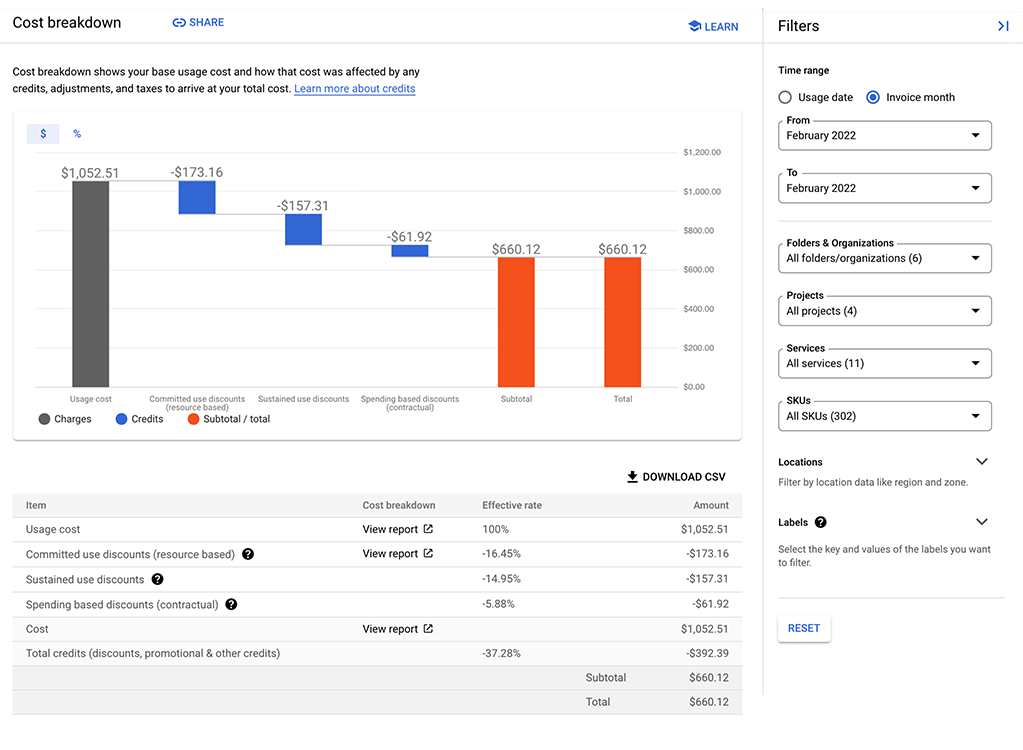
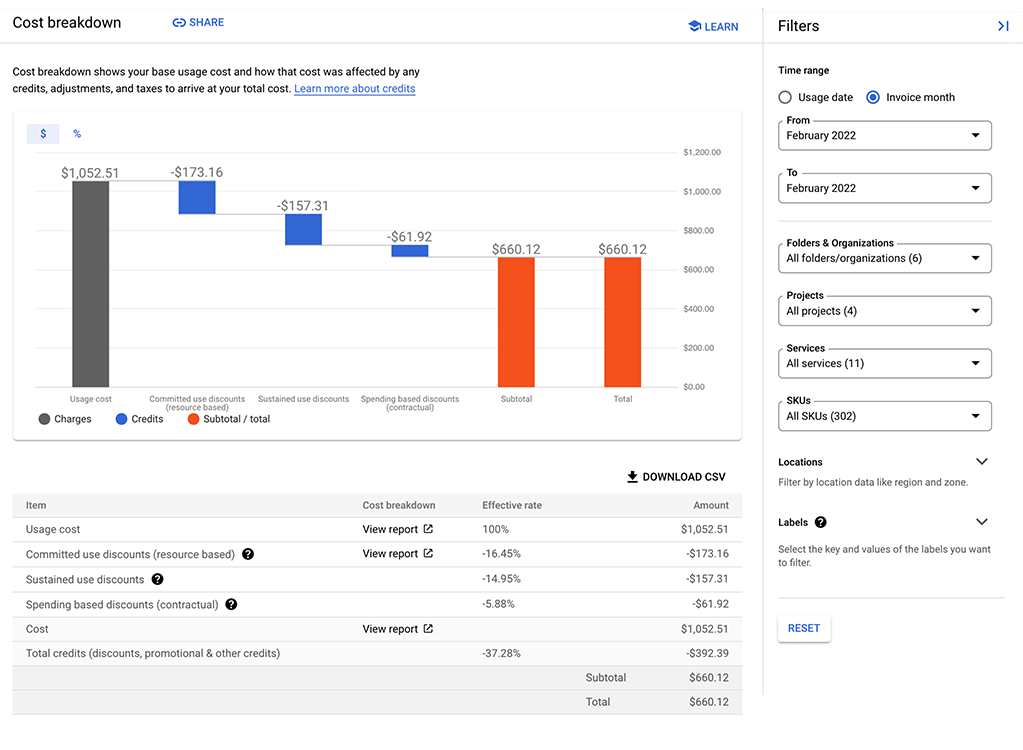
선택한 기간 및 필터를 기준으로, 비용 분석 보고서는 주문형 가격으로 계산된 기본 사용 비용과 할인, 크레딧, 조정, 세금이 이 비용에 어떤 영향을 미쳐 총합에 도달하는지를 보여줍니다.
폭포형 차트에서 요금은 주황색, 크레딧은 녹색, 소계와 총계는 파란색으로 표시됩니다.
비용 분석 보고서에 액세스하는 데 필요한 권한
Cloud Billing 계정의 비용 분석 보고서를 보려면 Cloud Billing 계정에 다음 권한이 포함된 역할이 필요합니다.
- 결제 계정의 비용 및 사용량을 확인하는
billing.accounts.getSpendingInformation
사전 정의된 역할을 사용하여 이 권한을 얻으려면 관리자에게 Cloud Billing 계정에서 다음 Cloud Billing IAM 역할 중 하나를 부여해 달라고 요청하세요.
- 결제 계정 관리자
- 결제 계정 비용 관리자
- 결제 계정 뷰어
결제 권한에 대한 자세한 내용은 다음을 참조하세요.
보고서 액세스
Cloud Billing 계정의 비용 분석 보고서를 보려면 다음 안내를 따르세요.
Google Cloud 콘솔에서 Cloud Billing 계정으로 이동합니다.
프롬프트에서 보고서를 보려는 Cloud Billing 계정을 선택하세요. 선택한 결제 계정에 대해 결제 개요 페이지가 열립니다.
결제 탐색 메뉴의 비용 관리 섹션에서 비용 분석을 선택합니다.
비용 분석 차트를 읽는 방법
차트에는 왼쪽에서 오른쪽 순서로 요금, 크레딧, 소계, 인보이스 수준 요금, 선택한 기간에 발생한 모든 비용에 대해 집계된 합계가 막대가 표시됩니다.
차트의 첫 번째 막대는 Google Cloud 사용량에 대한 주문형 요금으로만 요금이 청구되는 경우 선택한 기간 동안 지불한 금액을 나타내는 총 사용 비용입니다. 그런 다음 보고서에는 절감 유형별로 절감액(예: 약정 사용 할인 및 지속 사용 할인)이 표시됩니다. 마지막으로 기간이 인보이스 월로 구성된 경우 보고서에 선택한 인보이스 월에 적용된 세금 및 조정(있는 경우)과 같은 인보이스 수준 요금이 표시됩니다.
Cloud Billing 계정이 커스텀 가격 계약과 연결된 경우 사용량의 총 비용을 계산하는 데 사용되는 주문형 요금은 분석 중인 비용의 기간에 따라 달라집니다.
- 2021년 5월 1일 이전에 발생한 비용의 경우 주문형 요금은 계약 가격을 기준으로 하며 정가 대비 절감한 금액이 포함됩니다.
- 2021년 5월 1일 이후에 발생한 비용의 경우 주문형 요금은 공개적으로 제공되는 정가를 기반으로 합니다. 커스텀 계약 가격으로 절감되는 금액(정가와 비교)은 보고서에 협상 할인 크레딧으로 표시됩니다.
차트 아래에는 차트의 정보를 요약한 표가 있습니다. 요약 테이블에는 차트의 각 막대에 대한 행이 포함되며, 비용 및 절감액 유효 % 비율을 보여주고, 특정 비용 분석 보고서 값 이면의 세부정보를 확인할 수 있는 관련 보고서 페이지 링크가 제공됩니다.
| 예시 | |
|---|---|
표준 정가와 연결된 Cloud Billing 계정(및 2021년 5월 1일 이전에 발생한 비용을 조회하는 결제 계정)의 경우 비용 분석 보고서에 사용 비용 열, 적용 가능한 크레딧, 인보이스 수준 요금이 표시됩니다.
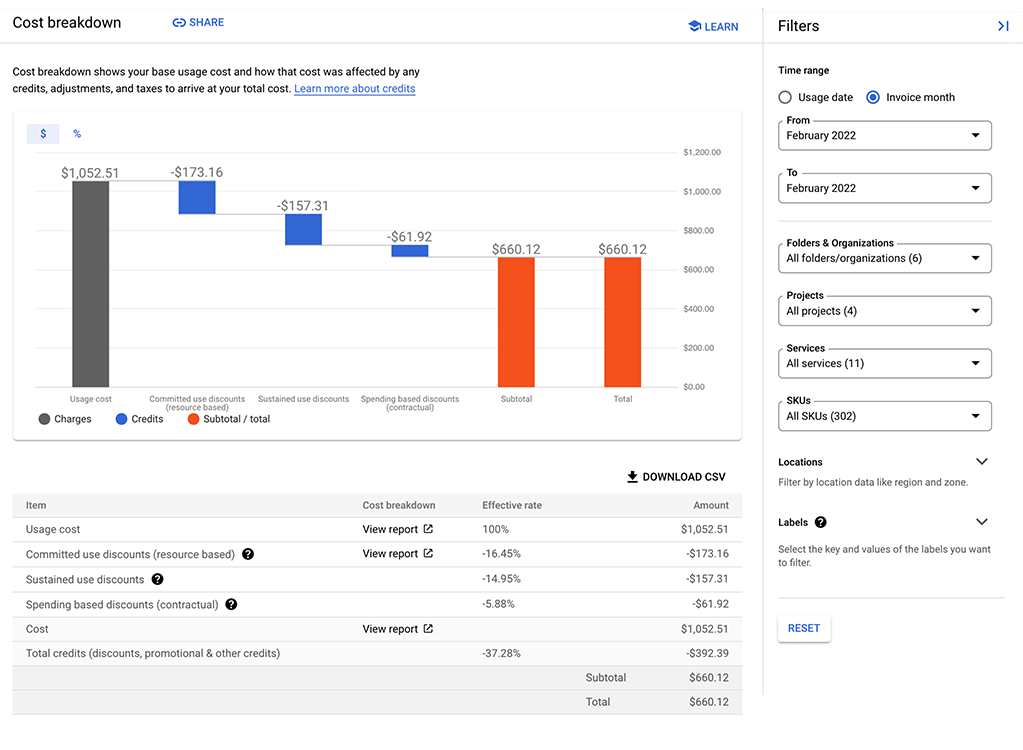
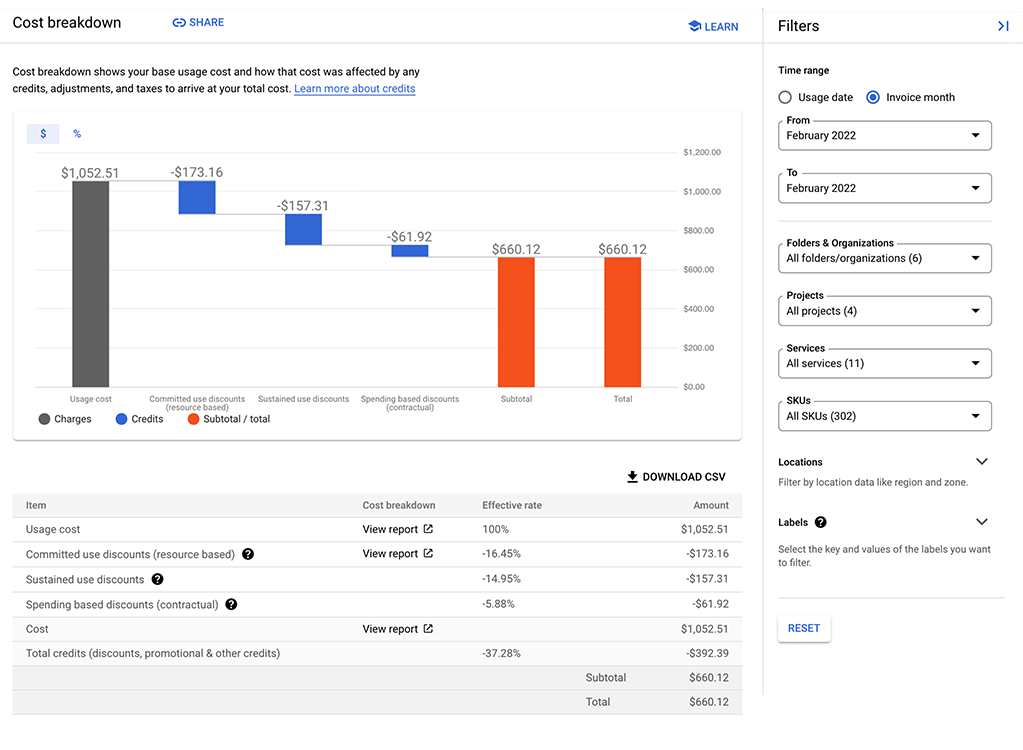
|
커스텀 가격 책정 계약과 연결된 Cloud Billing 계정의 경우(또는 2021년 5월 1일 이후에 시작하는 기간을 사용하여 보고서를 조회하는 계정의 경우), 비용 분석 보고서에는 정가 기준 비용 열, 협상 할인 열, 그 외 적용 가능한 크레딧 및 인보이스 수준 요금이 표시됩니다.
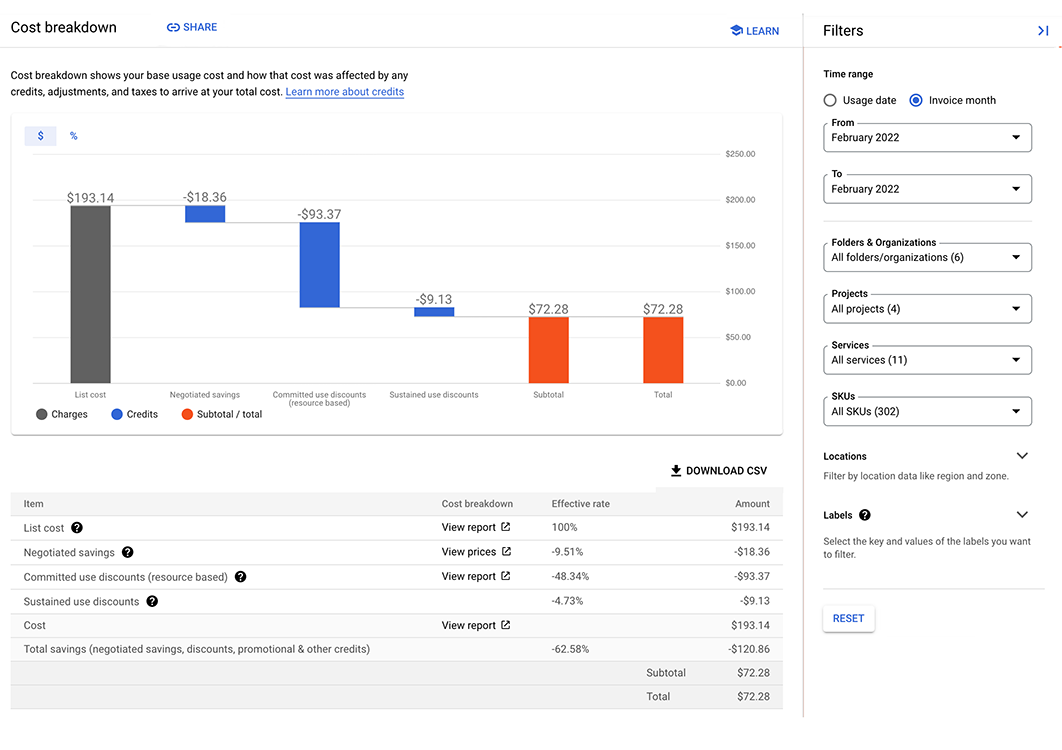
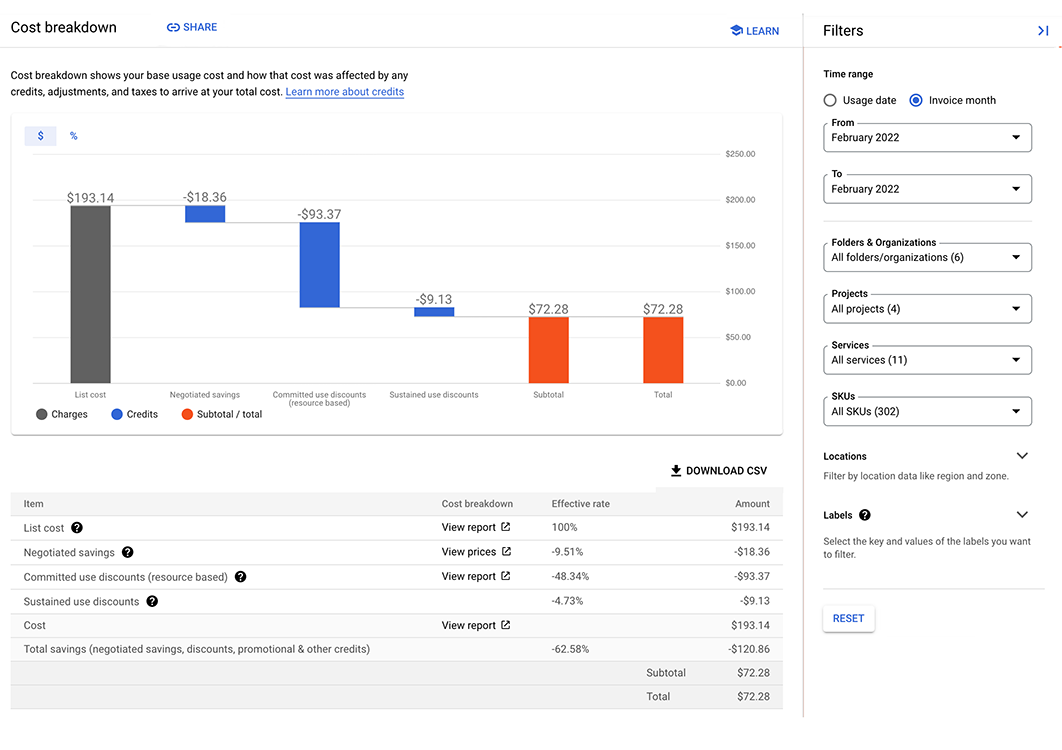
|
주문형 요금 정보
각 Cloud Billing 계정은 가격표와 연결되어 있으며, Google Cloud Platform 서비스, Google Maps Platform, Google Workspace 사용에 관한 SKU별 가격을 제공합니다.
- Cloud Billing 계정에 표준 정가가 사용될 경우 주문형 요금은 일반에 공개된 정가를 기준으로 합니다.
Cloud Billing 계정이 커스컴 가격 계약과 연관되어 있으면 주문형 요금이 커스텀 정가를 기준으로 합니다.
Cloud Billing 계정의 SKU별 가격을 보려면 가격표 보고서 또는 BigQuery에 Cloud Billing가격 내보내기를 참조하세요. 가격 책정과 관련해 궁금한 점이 있으면 계정 담당자에게 세부정보를 문의하세요.
보고서 설정 구성
시간 범위 및 기타 필터를 사용하여 분석하려는 비용을 선택하고 비용 분석 보고서 표시를 구성할 수 있습니다. 보고서를 구성하면 페이지 URL이 선택 항목을 포함하도록 업데이트됩니다. 공유를 사용하여 보고서를 공유할 URL을 복사합니다. 요약 표 위에 있는 CSV 다운로드 선택기를 클릭하여 필터링된 비용 분석 데이터를 다운로드합니다.
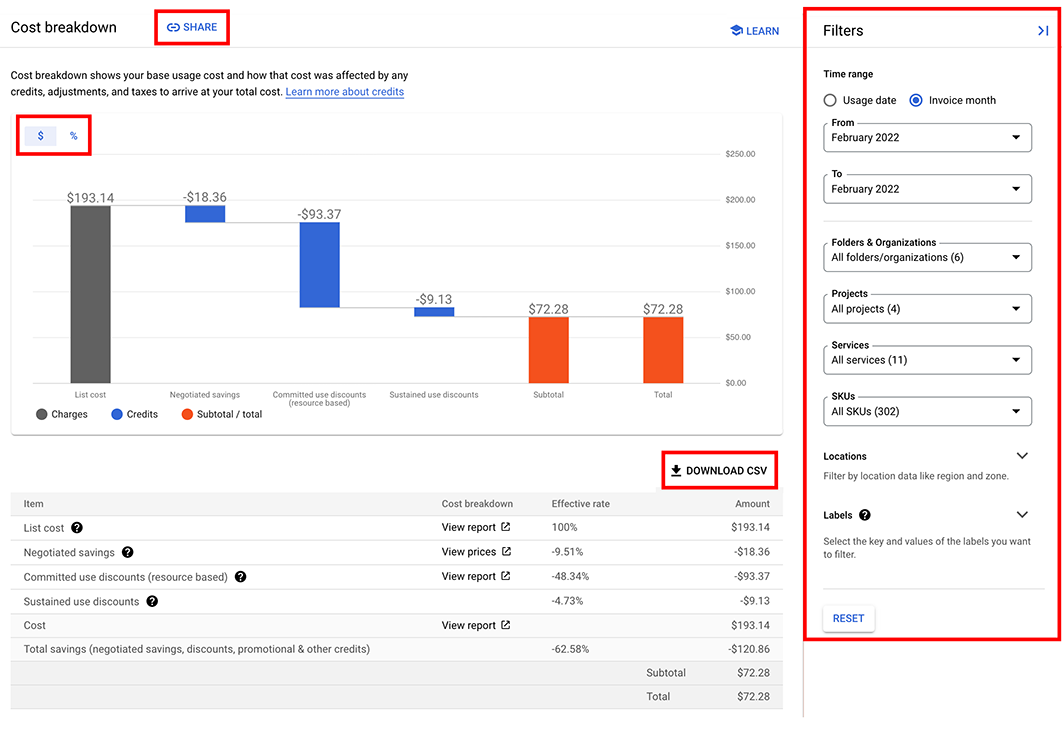
기간
분석할 사용 비용의 시간 범위를 설정합니다. 사용일 또는 인보이스 대상 월 중에서 선택할 수 있습니다. 기본적으로 보고서에 처음 액세스하면 기간이 인보이스 월로 설정되며 가장 최근에 완료된 월이 선택됩니다.
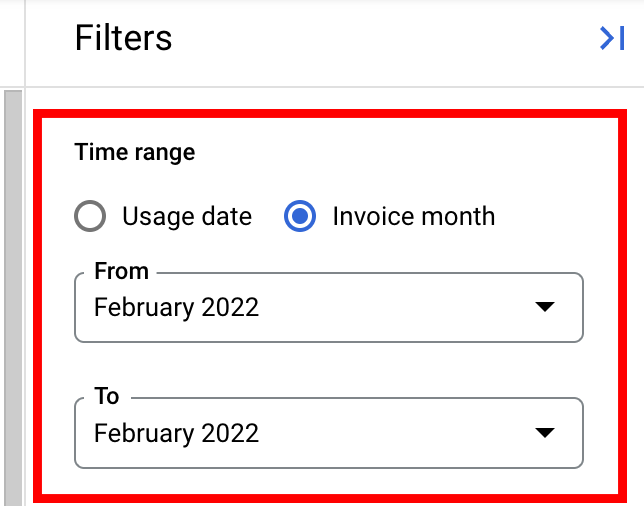
사용일은 선택된 날짜 범위 동안 발생한 실제 사용량 및 비용 데이터를 반환합니다. 사용일을 선택할 경우 사전 설정 또는 커스텀 기간을 선택하여 비용 데이터를 차트에 표시할 수 있습니다(2017년 1월분까지 확인 가능).
사용일 기간을 설정하면 비용 분석 보고서에 세금, 계약 크레딧, 추가 요금 또는 조정과 같은 인보이스 수준 요금이 표시되지 않습니다.
인보이스 대상 월은 선택된 월에 대해 발행된 인보이스의 사용량 및 청구액을 반환합니다. 인보이스 대상 월을 선택하면 완료 월을 기준으로 범위를 설정할 수 있습니다(2019년 5월분까지 확인 가능).
인보이스 대상 월 기간을 설정하면 비용 분석 보고서 세금, 계약 크레딧, 추가 요금 또는 조정과 같은 인보이스 수준 요금 등이 포함됩니다.
Cloud Billing 계정이 커스텀 가격 계약과 연결된 경우 사용량의 총비용을 계산하는 데 사용되는 주문형 요금은 분석 중인 비용의 기간에 따라 달라집니다.
- 2021년 5월 1일 이전에 시작하는 시간 범위를 사용해서 보고서를 조회하면 커스텀 계약 가격을 사용해서 총 사용 비용이 계산되고 정가 대비 절감한 비용이 포함됩니다. 보고서의 이러한 비용은 사용 비용 막대에 표시됩니다.
- 2021년 5월 1일 이후에 시작하는 기간을 사용하여 보고서를 조회하면 총 사용 비용은 공개적으로 제공되는 정가를 사용하여 계산됩니다. 보고서의 이러한 비용은 사용 비용 막대에 표시됩니다. 또한 커스텀 계약 가격으로 절감된 금액(정가와 비교)은 보고서에 협상 할인 크레딧으로 표시됩니다.
필터
비용 분석 보고서에는 Cloud Billing 계정 전체의 비용 및 크레딧이 모두 표시되며, 특정 리소스 집합에 초점을 맞추도록 필터링될 수 있습니다. 기본적으로 보고서에 처음 액세스하면 모든 값을 포함하도록 필터가 구성됩니다. 필터를 설정하면 보고서에 표시된 금액이 선택한 필터를 기준으로 집계된 요금 및 크레딧을 나타내도록 조정됩니다.
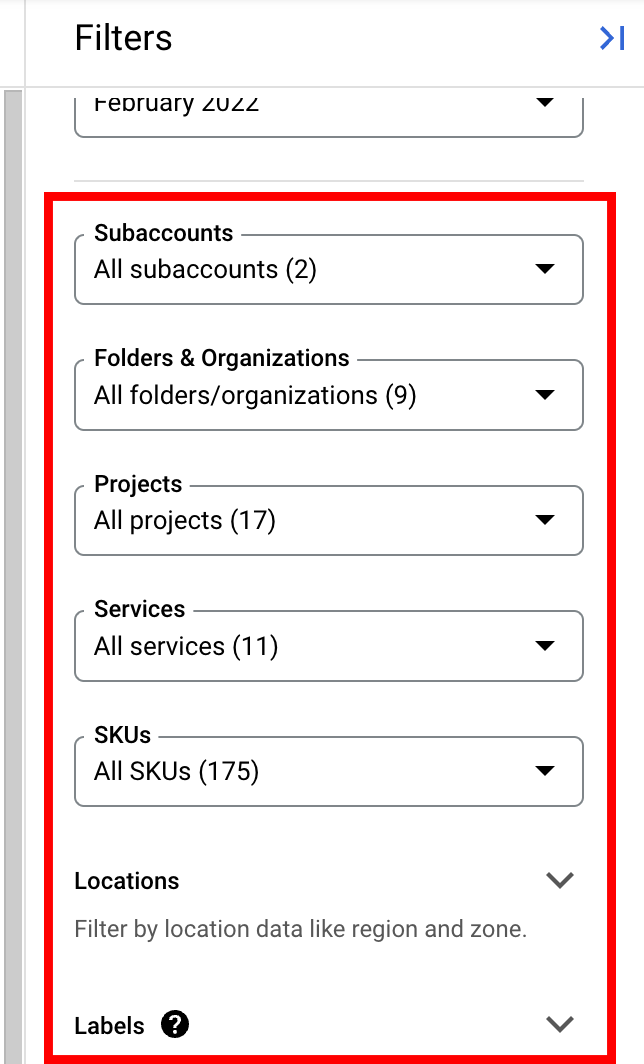
하위 계정: 하위 계정을 사용하여 기본 청구 계정을 조회할 때는 모든 하위 계정을 선택하거나(기본값) 목록에서 클릭하여 하위 계정 세트를 선택할 수 있습니다.
폴더 및 조직: 폴더 및 조직은 프로젝트의 리소스 계층 구조 매핑에 해당하는 프로젝트 계층 구조의 구성요소입니다. 시간 범위가 2022년 1월 1일 이후 시작으로 구성된 경우 Cloud Billing 계정에 연결된 프로젝트와 연관된 모든 폴더 및 조직(기본값)을 선택하거나 폴더 및 조직 하위 집합을 선택할 수 있습니다.
선택기의 값은 리소스 이름에 따라 알파벳 순서로 나열됩니다. 값이 조직 또는 폴더인지 확인하려면 각 이름 아래 뒤에 표시되는 ID 번호를 확인합니다. ID 번호 앞에 붙은 folders/ 또는 organizations/가 리소스 유형을 나타냅니다.
Cloud Billing 계정을 조회할 때 연결된 프로젝트가 폴더 또는 조직과 연관되지 않았으면 이 필터 옵션이 표시되지 않습니다. 조직, 폴더, 프로젝트 계층 구조에 대해 자세히 알아보려면 청구 보고서: 프로젝트 계층 구조별로 비용 분석을 참조하세요.
프로젝트: Cloud Billing 계정 아래의 모든 Google Cloud 프로젝트(기본값)를 선택하거나 목록에서 프로젝트를 클릭하여 프로젝트 일부를 선택할 수 있습니다.
서비스: 모든 서비스(기본값)를 선택하거나 목록에서 서비스를 클릭하여 서비스의 하위 집합을 선택할 수 있습니다.
SKU: 모든 SKU(기본값)를 선택하거나 목록에서 SKU를 클릭하여 SKU 하위 집합을 선택할 수 있습니다. SKU에 대한 자세한 내용은 가격표 보고서를 참조하세요.
애플리케이션: 모든 App Hub 애플리케이션(기본값)을 선택하거나 목록에서 일부 애플리케이션을 클릭하여 선택할 수 있습니다.
App Hub 애플리케이션은 하나 이상의 결제 계정 및 연결된 프로젝트에서 사용량과 비용이 발생할 수 있습니다. 애플리케이션별로 필터링된 비용 데이터는 현재 보고 있는 Cloud Billing 계정의 프로젝트 및 비용으로 제한된 일부 데이터에 기반할 수 있습니다.
App Hub 애플리케이션에 속하지 않는 비용을 필터링하려면 [애플리케이션과 관련이 없는 청구 항목]을 선택합니다.

위치: 기본적으로 모든 위치가 사용 설정됩니다. 위치 타일을 클릭하면 지역(예: 유럽), 멀티 리전(예: 전역) 또는 리전(예: us-east1)별로 위치 일부를 필터링할 수 있습니다. 구체적으로 보고서는 선택된 리전과 멀티 리전을 기준으로 필터링됩니다.
지역의 타일을 사용하면 해당 지리의 모든 리전과 멀티 리전을 선택하거나 선택 해제할 수 있습니다. 멀티 리전 타일은 별표로 표시됩니다(예:
us*).지역 및 리전에 대해 자세히 알아보세요.
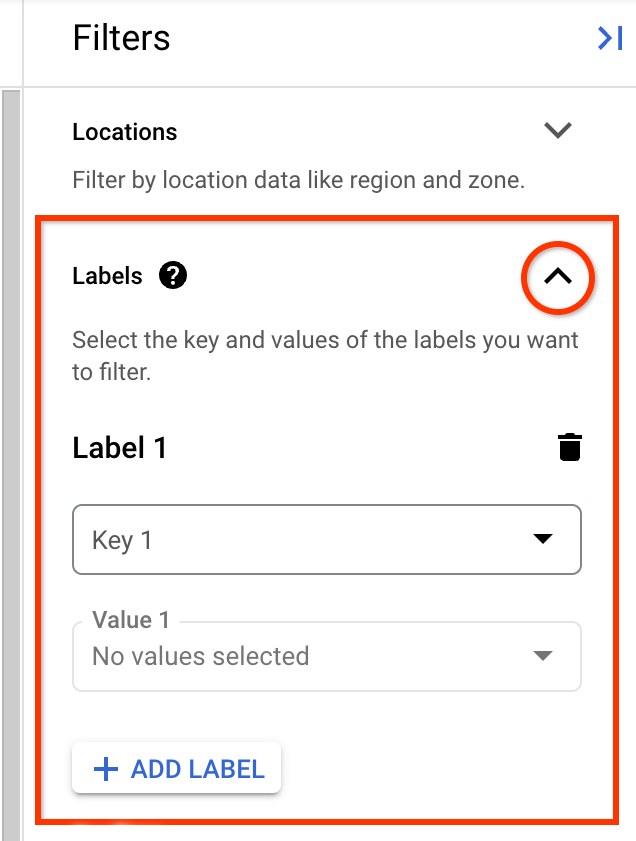
라벨: 라벨은 리소스 사용량에 연결되는 키-값 쌍입니다(예: Compute Engine 또는 Cloud Storage). 라벨별로 사용량을 필터링하려면 다음 안내를 따르세요.
- 라벨 섹션을 펼칩니다.
- 키 라벨을 선택합니다.
- 필터링할 키 아래에서 값을 선택합니다. 기본값은 선택한 키 아래에 있는 모든 값입니다.
다른 키가 있는 또 다른 라벨을 추가하려면 + 라벨 추가를 클릭한 후 라벨 필터에서 키와 값을 선택합니다.
라벨 필터를 삭제하려면 삭제할 각 라벨 키-값 쌍에 대해 (삭제)를 클릭합니다.
Google Kubernetes Engine의 비용을 보려는 경우 다음 라벨 키를 사용하여 리소스를 필터링하면 됩니다.
goog-fleet-project: 클러스터가 Fleet에 등록된 경우 Fleet 호스트 프로젝트를 기준으로 클러스터 리소스를 필터링합니다.goog-k8s-cluster-location: 위치를 기준으로 GKE 리소스를 필터링합니다.goog-k8s-cluster-name: 클러스터를 기준으로 GKE 리소스를 필터링합니다.goog-k8s-node-pool-name: 노드 풀을 기준으로 클러스터 리소스를 필터링합니다.
다음 라벨 키를 사용하여 GKE 리소스를 필터링하려면 GKE 클러스터에 대해 비용 할당을 사용 설정해야 합니다.
k8s-namespace: 네임스페이스를 기준으로 GKE 리소스를 필터링합니다.k8s-namespace-labels: Fleet 네임스페이스 라벨을 기준으로 GKE 리소스를 필터링합니다.
라벨 키를 기준으로 필터링하면 프로젝트에 적용된 라벨을 선택할 수 없습니다. Google Cloud 서비스에 설정하고 적용한 사용자가 만든 다른 라벨을 선택할 수 있습니다. 라벨에 대한 자세한 내용은 라벨의 일반적인 사용 사례와 리소스 라벨 만들기 및 관리를 참조하세요.
차트 단위
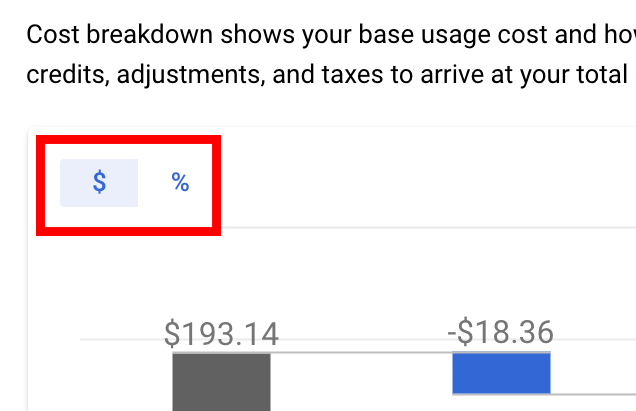
차트 단위 설정은 막대 차트 위에 있으며, 막대 차트에 표시되는 금액의 값 단위를 제어합니다. 기본적으로 보고서에 처음 액세스하면 차트 단위가 값을 통화로 표시하도록 구성됩니다. 원하는 옵션을 선택해서 차트 단위를 통화($) 또는 백분율(%)로 전환할 수 있습니다.
$ 아이콘은 차트 단위 옵션의 통화 설정을 나타냅니다. 비용을 계산하는 데 사용되는 실제 통화 유형은 Cloud Billing 계정의 통화와 일치합니다. 막대 그래프에서 값을 통화를 기준으로 볼 때 비용, 크레딧, 소계, 총액은 Cloud Billing 계정의 통화 기호가 앞에 붙어 표시됩니다(예: USD: $, GBP: £, EUR: €, JPY: ¥).
차트 및 보고서 요약의 값 이해
비용 분석 차트에는 다음 사항이 표시됩니다(Cloud Billing 계정에 해당하는 경우). 이러한 유형의 요금 또는 크레딧이 발생하지 않으면 보고서에 이러한 항목이 표시되지 않습니다.
요금
사용 비용: Cloud Billing 계정에 적용되는 주문형 요율을 기준으로 계산된 월간 클라우드 사용 요금입니다.
사용 비용에 포함된 CUD 수수료:
- 이전에 구매한 레거시 지출 기반 CUD 및 리소스 기반 CUD의 경우, 사용 비용 금액에는 구매한 약정 사용 할인(CUD) 요금이 포함되며, 크레딧이 적용되기 전 수수료가 포함됩니다.
- 새로운 지출 기반 CUD 프로그램의 경우, 지출 기반 CUD 할인 구매 수수료는 사용 비용 금액에서 제외됩니다. 대신, 지출 기반 CUD 할인 수수료는 지출 기반 CUD 할인 크레딧의 순 계산 금액에 포함됩니다.
크레딧
다음 절감액, 할인, 크레딧은 Cloud Billing 계정과 선택한 기간:에 적용되는 경우 보고서에 표시됩니다.
협상 할인: 커스텀 가격 계약과 연관된 Cloud Billing 계정에 대해 표시되는 크레딧입니다. 협상 할인 금액은 다음 수식을 사용하여 계산된 비용 절감액입니다.
Negotiated savings = Costs at Contract price - Costs at List price협상 할인은 2021년 5월 1일 이후로 설정된 시작 기간을 사용하는 경우 제공됩니다.
참고로, 커스텀 가격 책정 계약과 연결된 Cloud Billing 계정의 경우 시작 기간이 2021년 5월 1일 이전으로 설정된 상태에서 보고서를 구성하면, 협상 할인 막대가 표시되지 않습니다. 이 경우 사용 비용 막대가 표시되며, 이는 계약 가격을 사용하여 계산한 클라우드 사용 총 비용을 나타냅니다.
지출 기반 CUD 할인: 이는 새로운 지출 기반 약정의 순효과로, 지출 기반 CUD에 지불된 수수료와 소비 모델에 따라 발생한 할인 금액을 모두 포함합니다. 약정 사용량을 완전히 소진했을 경우, 이 막대는 녹색 크레딧 막대로 표시됩니다. 약정 사용량이 충분히 활용되지 않은 경우, 이 막대는 낭비된 사용량을 나타내는 주황색 요금 막대로 표시될 수 있습니다.
기존 지출 기반 CUD 크레딧: 새 가격 책정 모델에 포함되지 않는 지출 기반 약정 사용 할인(CUD)의 경우 특정 리전의 서비스에 대해 최소 금액을 지출할 것을 약정한 대가로 획득한 크레딧입니다. 지출 기반 약정 사용 할인 자세히 알아보기
구매한 CUD의 세부정보와 효과를 분석하려면 CUD 분석 보고서를 봅니다.
리소스 기반 CUD 크레딧: Compute Engine의 경우 약정 사용 계약을 구매하면 VM 사용 요금을 대폭 할인받을 수 있습니다. Compute Engine 약정으로 절감된 총 금액입니다. 리소스 기반 약정 사용 할인 자세히 알아보기
구매한 CUD의 세부정보와 효과를 분석하려면 CUD 분석 보고서를 봅니다.
무료 등급 사용량: 일부 제품에서는 지정된 한도까지 리소스 사용량을 무료로 제공합니다. 일부 서비스에서 크레딧은 무료 등급 사용을 구현하는 데 적용됩니다. 무료 등급 자세히 알아보기
프로모션 크레딧: 지출 기반 지출 기반 마일스톤 크레딧, Google Cloud 무료 체험판, 마케팅 캠페인 크레딧 등 다양한 프로모션 크레딧 또는 기타 Google Cloud사용 혜택을 통해 받은 총 절감액입니다.
지속 사용 할인(Compute Engine): 이 크레딧은 필요한 약정 없이 한 달 동안 장시간 실행된 Compute Engine 인스턴스에 자동으로 적용되는 절감액을 나타냅니다. 장기 사용 할인 자세히 알아보기
리셀러 마진: 리셀러 전용으로, 요건을 충족하는 Google Cloud 제품에 대해 받는 리셀러 프로그램 할인 크레딧입니다.
지출 기반 할인: 현재 보고 중인 기간 동안 획득한 총 절감액입니다. 지출 기반 할인은 정의된 기간 동안의 총 지출액에 따라 점진적으로 더 큰 할인이 제공되거나, 계약상 지출 한도에 도달한 후에 적용되는 할인입니다.
구독 크레딧: 할인을 받기 위해 서비스 장기 구독을 구매하여 얻은 총 절감액입니다. 이러한 크레딧은 일반적으로 비통합 약정 서비스(비UCS) 구독이라고도 하는 기본 + 초과분 구독에 적용됩니다.
기타: 현재 카테고리와 연결되지 않은 기타 크레딧 또는 할인입니다.
절감액 및 크레딧에 대해 자세히 알아보려면 Cloud Billing 보고서를 참조하세요.
인보이스 수준 요금
인보이스 수준 요금은 인보이스가 발행될 때 생성되며 인보이스 월별로 비용을 조회할 때만 보고서에 표시됩니다. 사용일 기간을 설정하면 비용 분석 보고서에 인보이스 수준 요금이 표시되지 않습니다. 인보이스 월 기간을 설정할 때 비용 분석 보고서에는 Cloud Billing 계정에 적용 가능한 경우 인보이스 수준 요금이 포함됩니다.
- 조정: 특정 인보이스 대상 월에 대해 인보이스(해당되는 경우)에 적용된 조정의 합계입니다. 조정은 청구 오류 수정 또는 계약 조건에 따라 Cloud Billing 계정에 적용되는 크레딧 또는 추가 요금을 의미합니다. 조정은 적용된 달가 다른 달에 발행될 수 있습니다. 조정 분석에 대한 안내는 메모 및 조정 이해를 참조하세요.
- 세금: 각 세금 유형에 대해 선택한 인보이스 월의 사용량에 적용되는 세금입니다.
인보이스 수준 요금에 대해 자세히 알아보세요.
- 특정 인보이스 또는 명세서(인보이스 대상 월 및 문서 번호 기준)에 대한 월간 비용을 자세한 표 형식으로 보려면 비용 표 보고서를 참조하세요.
- 인보이스 수준 요금을 포함한 인보이스 월별 요금을 한눈에 볼 수 있는 보고서 보기는 Cloud Billing 보고서를 참조하세요.
- Cloud Billing 문서를 확인하여 계정에 발급된 모든 인보이스와 기타 문서를 확인할 수 있습니다. 문서를 열어 계정 잔액 세부정보와 크레딧 또는 차변 메모가 적용되는 위치를 확인합니다.
보고서 요약
차트 아래에는 보고서의 정보를 요약한 표가 있습니다. 요약 테이블에는 차트의 각 막대에 대한 행이 포함되고, 요금 및 크레딧의 유효 % 비율을 보여줍니다.
- 요약 표에서 특정 행 위로 포인터를 가져가면 위 차트에서 해당 막대가 강조 표시됩니다.
보고서 보기 링크를 클릭하면 특정 비용 분석 보고서 값 이면의 세부정보를 볼 수 있는 해당 보고서 페이지가 열립니다.
보고서 페이지로 연결되는 링크를 클릭하면, 여기에서 설정한 것과 동일한 필터가 적용된 상태로 보고서가 열립니다.
- 사용 비용 행에 총 비용이 표시됩니다. 사용 비용 행에 있는 보고서 보기 링크를 클릭하면 보고서 필터 설정에서 모든 할인 옵션이 제외된 상태로 보고서가 열립니다.
- 비용 행에 있는 보고서 보기 링크를 클릭하면, 보고서 필터 설정에서 모든 할인 옵션이 포함된 상태로 보고서가 열립니다.
차트에 표시되지 않는 항목
다음 항목은 비용 분석 차트에 표시되지 않습니다.
- 개인 인보이스별 비용 분석: 일반적으로 Cloud Billing 계정별로 매월 1개의 인보이스가 발행되지만, 한 달에 2개 이상의 인보이스를 받을 수도 있습니다. 비용 분석 차트는 선택한 인보이스 대상 월 중에 발생한 모든 인보이스의 비용과 크레딧을 집계합니다. 개별 인보이스별로 분석 보고서를 볼 수 없습니다.
- BigQuery 고정 요금 구매를 통한 절감액: BigQuery 고정 요금은 사용 비용 막대에 포함됩니다. BigQuery 고정 요금을 구매하여 절감된 금액은 별도로 구분하여 표시되지 않습니다.
- Cloud 스토리지 그로스 플랜: Cloud Storage 비용은 사용 비용 막대에 포함됩니다. Cloud 스토리지 그로스 플랜을 구매하여 절감된 금액은 별도로 구분하여 표시되지 않습니다.
- 프로모션 또는 커스텀 가격: 커스텀 가격에 연결된 Cloud Billing 계정의 경우 2021년 5월 1일 이전의 시작 기간을 사용하여 발생한 비용을 조회하면 사용 비용 막대의 리소스 비용은 계약 가격을 사용하여 계산합니다. SKU당 가격을 보려면 가격표 보고서를 참조하거나 Cloud Billing 가격을 BigQuery로 내보내세요. 가격 책정과 관련해 궁금한 점이 있으면 계정 담당자에게 세부정보를 문의하세요.
- 프로젝트 계층 구조 필터 옵션: 2022년 1월 1일 이전의 시작 시간 범위를 사용하여 발생한 비용을 조회할 때는 폴더 및 조직 필터 선택기가 비활성화됩니다. Cloud Billing 계정을 조회할 때 연결된 프로젝트가 폴더 또는 조직과 연관되지 않았으면 폴더 및 조직 필터가 표시되지 않습니다. 조직, 폴더, 프로젝트 계층 구조에 대해 자세히 알아보려면 청구 보고서: 프로젝트 계층 구조별로 비용 분석을 참조하세요.
맞춤 보고서의 URL 공유 또는 북마크
맞춤설정한 비용 분석 보고서의 URL을 북마크하거나 공유할 수 있습니다. 시간 범위 및 필터를 설정하여 비용 분석 보고서를 구성하면 선택 항목을 포함하도록 페이지 URL이 업데이트됩니다.
- URL을 복사하여 보고서를 공유할 수 있습니다. 공유를 클릭하여 URL을 클립보드에 복사합니다.
필요한 경우 브라우저에서 URL을 북마크하여 보고서 설정으로 URL을 저장할 수 있습니다.
CSV 파일로 비용 분석 데이터 다운로드
요약 테이블 위에 있는 CSV 다운로드 선택기를 사용하여 비용 분석 데이터를 쉼표로 구분된 값(CSV) 파일로 다운로드할 수 있습니다. CSV 파일에는 비용, 크레딧, 소계, 세금, 조정 금액, 합계와 같이 보고서의 요약 테이블에 있는 각 항목에 대한 열이 포함됩니다. 단일 행은 각 항목의 금액을 보여줍니다. CSV 파일은 요약 표에 표시된 유효 비율 데이터를 포함하지 않습니다.
CSV 파일 이름
비용 분석 데이터의 경우 CSV 파일 이름에는 다음 패턴이 사용됩니다.
[Billing Account name]_Cost Breakdown, [YYYY-MM-DD] — [YYYY-MM-DD].csv
예를 들어 2022년 10월 1일부터 12월 31일까지 날짜 범위에 내 결제 계정이라는 Cloud Billing 계정으로 다운로드된 비용 분석 데이터의 CSV 파일 이름은 다음과 같습니다.
My Billing Account_Cost Breakdown, 2022-10-01 - 2022-12-31.csv
